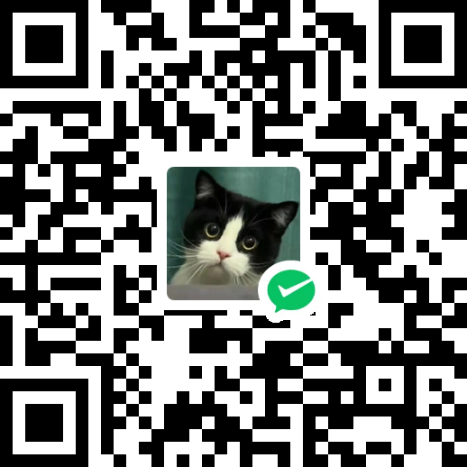Windows系统鼠标设置
打开Windows系统控制面板,将右上角查看方式:更改为大图标,找到鼠标并打开
选择指针选项标签
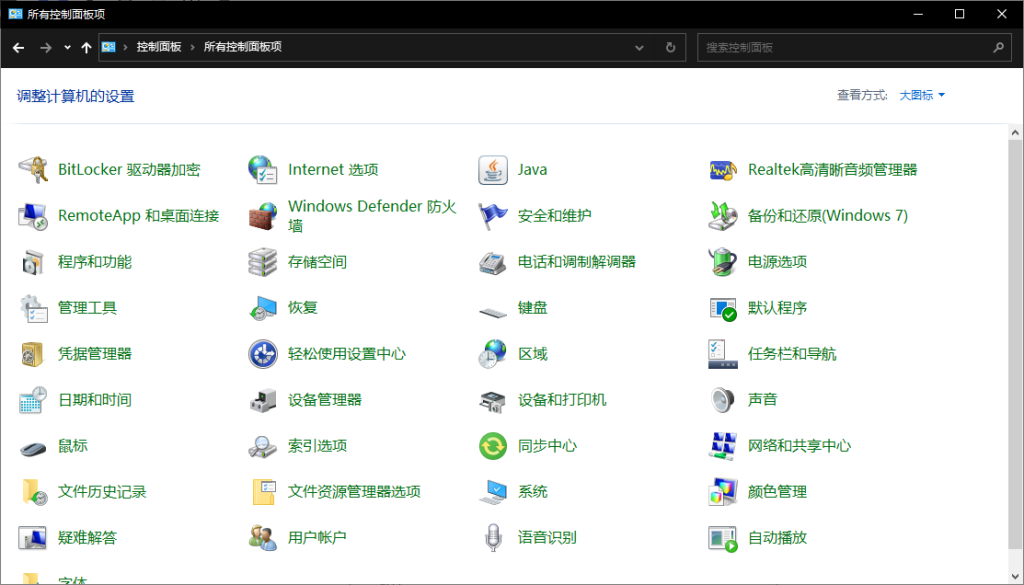
移动板块中,从慢到快最左边第一个档位开始,一共11档位,选择第六档,系统默认第六档。
关闭提高指针精确度(又称为鼠标加速)
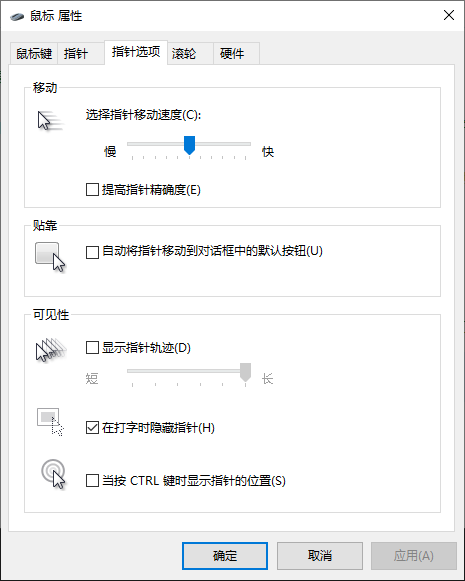
第三方鼠标驱动
下载安装驱动
Logitech G HUB 罗技外设专用驱动:https://support.logi.com/hc/zh-cn/articles/360025298133
其他驱动待补充
在驱动中找到名为:鼠标刷新率||鼠标回报率||鼠标刷新频率
调至最高数值,对于鼠标而言越高越好。
其典型值为100Hz,125Hz,500Hz,1000Hz,1250Hz,8000Hz
注意:越高越吃CPU占用,目前大多数人的选择是500Hz和1000Hz
某些鼠标品牌型号无鼠标驱动,如卓威在鼠标底面左边的物理按钮调整刷新率
安装鼠标驱动的优点
通常增强系统兼容性
通常提升性能
通常修复固件bug